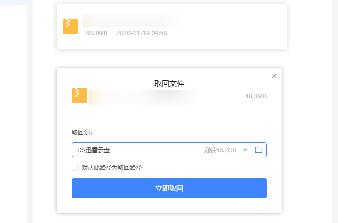怎么关闭迅雷网速保护模式
第一步:先打开极速迅雷

第二步:在迅雷的最下方找到菜单的图标

第三步:点击就能找到网速保护

第四步:选择网速保护之后,会给出提示,已经进入网速保护模式

第五步:进入网速保护模式后 还可以选择更多设置

第六步:更多设置中有,更加详细的保护方式,可根据自己的情况设置,大家如果要关闭的话也在这里设置

同时还有保护记录可以查看

迅雷下载怎么设置网速保护
第一步:首先是要下载迅雷软件,下载完成安装以后。点击打开迅雷软件,在迅雷软件中来进行设置。

在系统设置下,默认进入常规设置。然后需要点击下方的目录:我的下载,我们将在“我的下载”中进行设置。

进入我的下载以后,就是常用设置了。在常用设置下,找到“模式设置”。在模式设置中,可以看到迅雷是默认的下载优先的模式。

然后我们需要点击“网速保护模式”,点击之后再鼠标单击应用,最后点击确定,这样就完成设定了。关闭网速保护模式也就在这里关闭即可,后面就可以舒适服服的边上网边下载了。

分享:
相关推荐
- 【迅雷】 迅雷崩溃了的原因以及解决方法 04-19
- 【迅雷】 迅雷云盘怎么取回本地 11-19
- 【迅雷】 迅雷ios版下载2020操作步骤 迅雷ios最新版下载教程 01-20
- 【迅雷】 迅雷9怎么彻底去除广告 迅雷9彻底去除广告教程 03-14
- 【迅雷】 迅雷怎么退出账号登录? 03-13
- 【迅雷】 迅雷9右侧界面怎么设置 迅雷9右侧页面设置教程 03-13
- 【迅雷】 怎么关闭迅雷9自带的浏览器 关闭迅雷9自带的浏览器教程 03-12
- 【迅雷】 IE浏览器怎么设置迅雷为默认下载 03-10
- 【迅雷】 小米帐号怎么绑定迅雷 03-01
- 【迅雷】 QQ旋风怎么用迅雷下载 02-28
本周热门
-
迅雷云盘怎么取回本地 2020/11/19
-
迅雷9教你快速找片找资源的正确方法 2016/05/11
-
安卓手机迅雷一直连接资源中怎么办? 2016/07/21
-
迅雷崩溃了的原因以及解决方法 2024/04/19
-
如何用迅雷下载bt种子?迅雷怎么下载bt种子? 2013/08/11
-
教你用迅雷邻居访问局域网共享 2011/08/10
-
迅雷磁力链接下载失败怎么解决? 2014/09/23
-
迅雷下载怎么设置免打扰模式 2014/08/29
本月热门
-
迅雷云盘怎么取回本地 2020/11/19
-
如何下载电影字幕?(字幕库,迅雷下载字幕方法) 2016/12/29
-
6种方法免费获取迅雷会员 2012/08/20
-
迅雷9教你快速找片找资源的正确方法 2016/05/11
-
迅雷番号如何使用 2016/06/29
-
迅雷网盘有什么用 2013/07/20
-
如何用迅雷下载bt种子?迅雷怎么下载bt种子? 2013/08/11
-
迅雷解压密码怎么查看 2015/08/03
-
迅雷影音在线播放拖动进度条出现程序卡死怎么办? 2016/01/17
-
什么是BT种子.迅雷下载链接.磁力链接.电骡等及其使用教程 2015/07/08